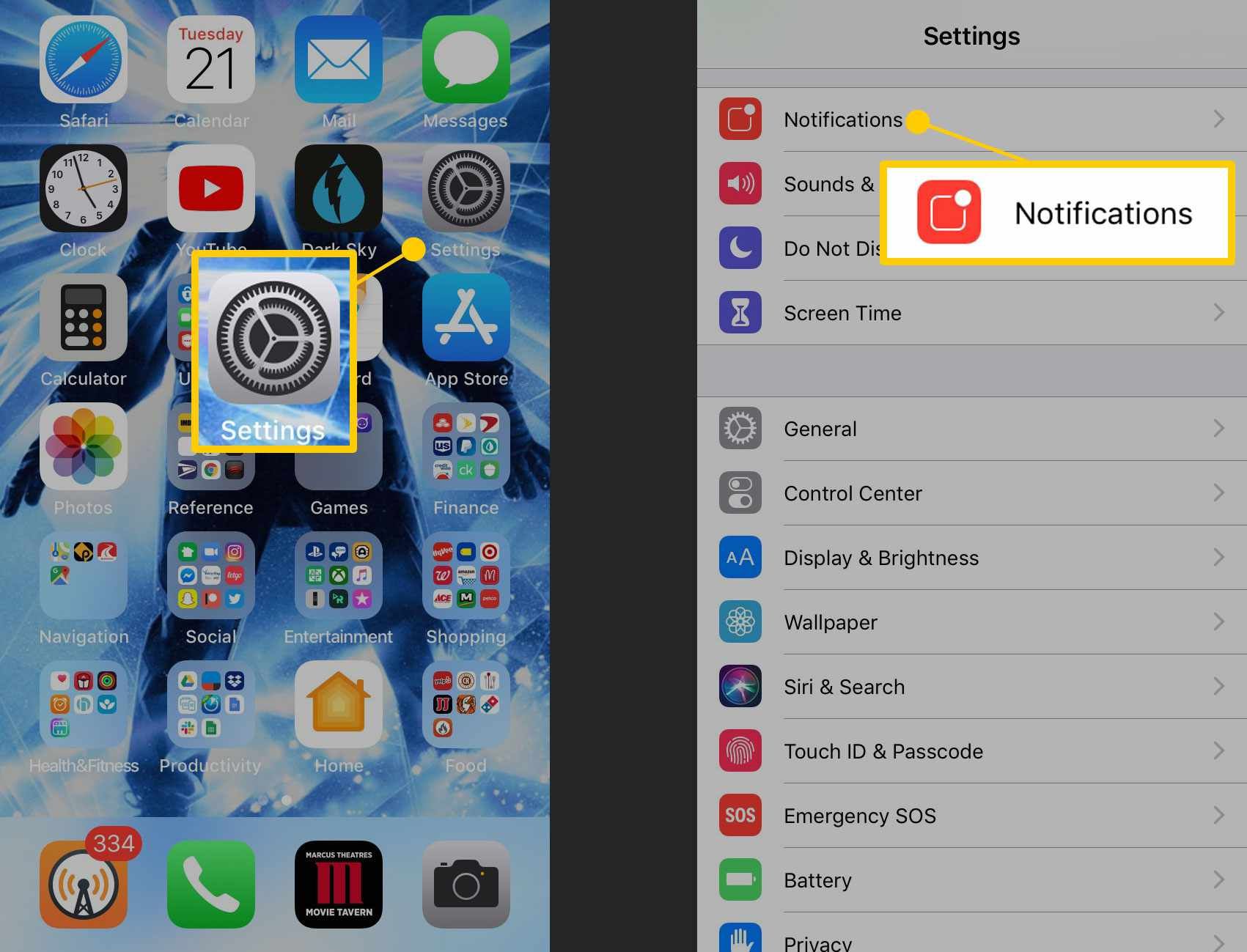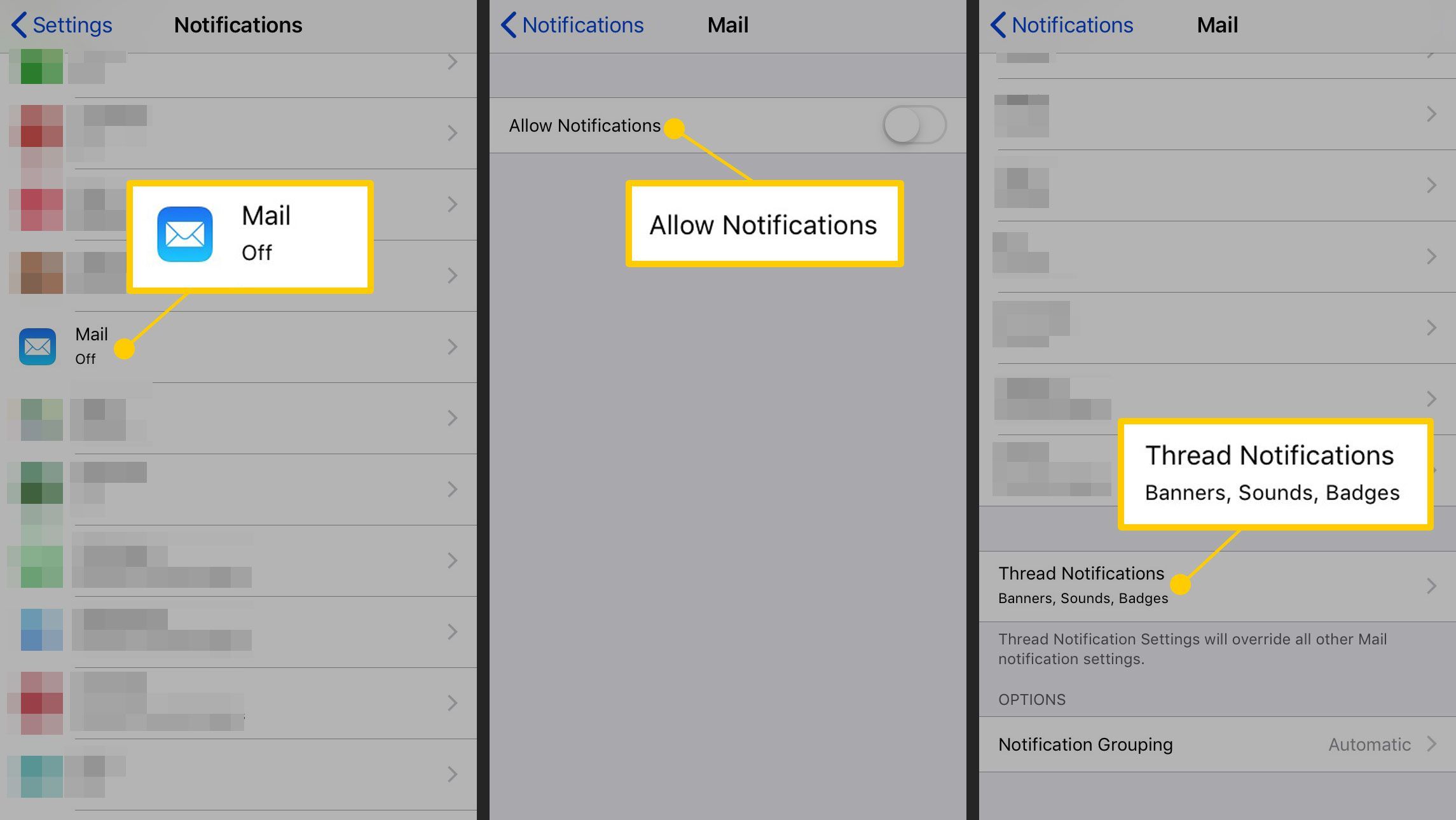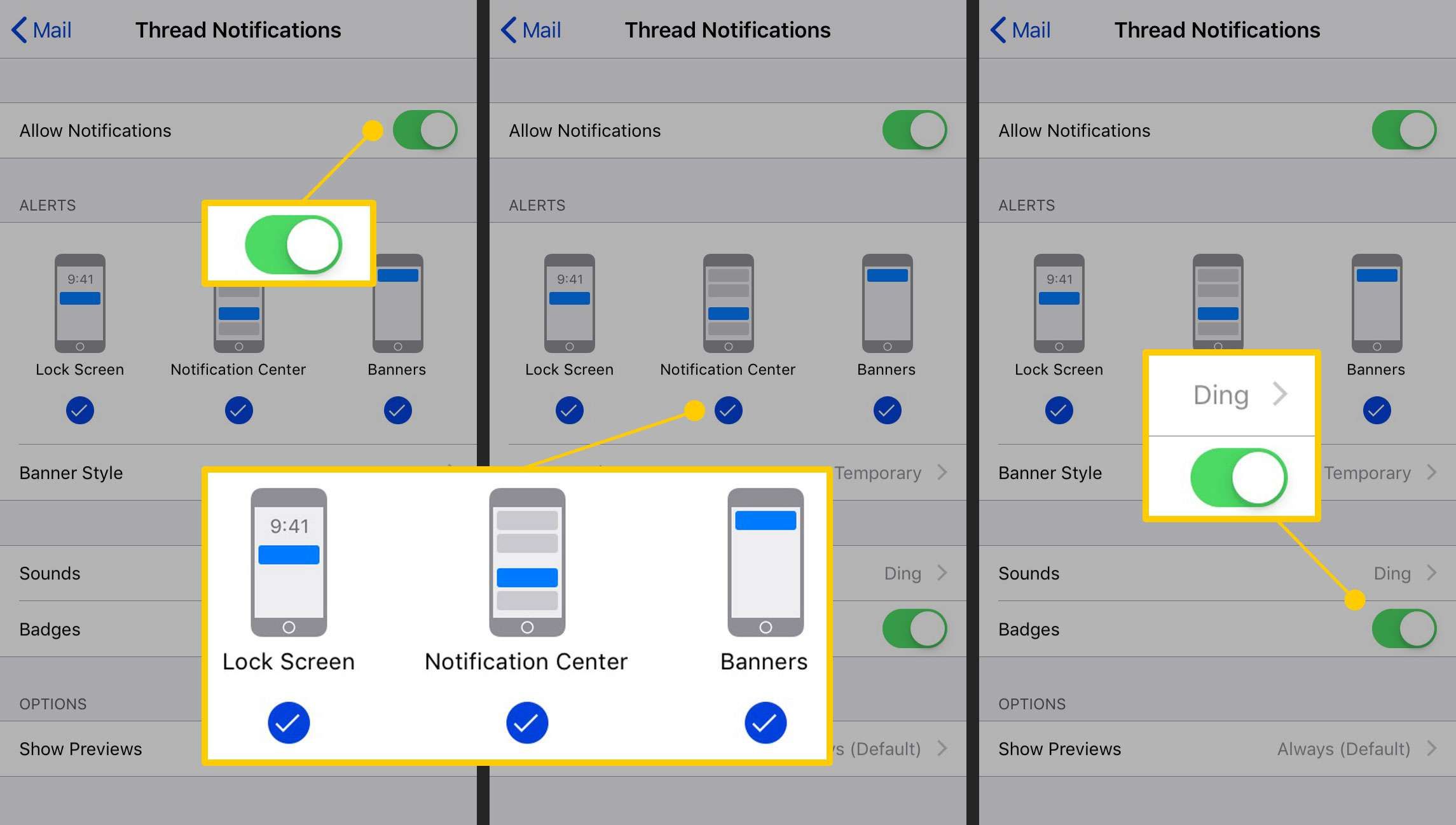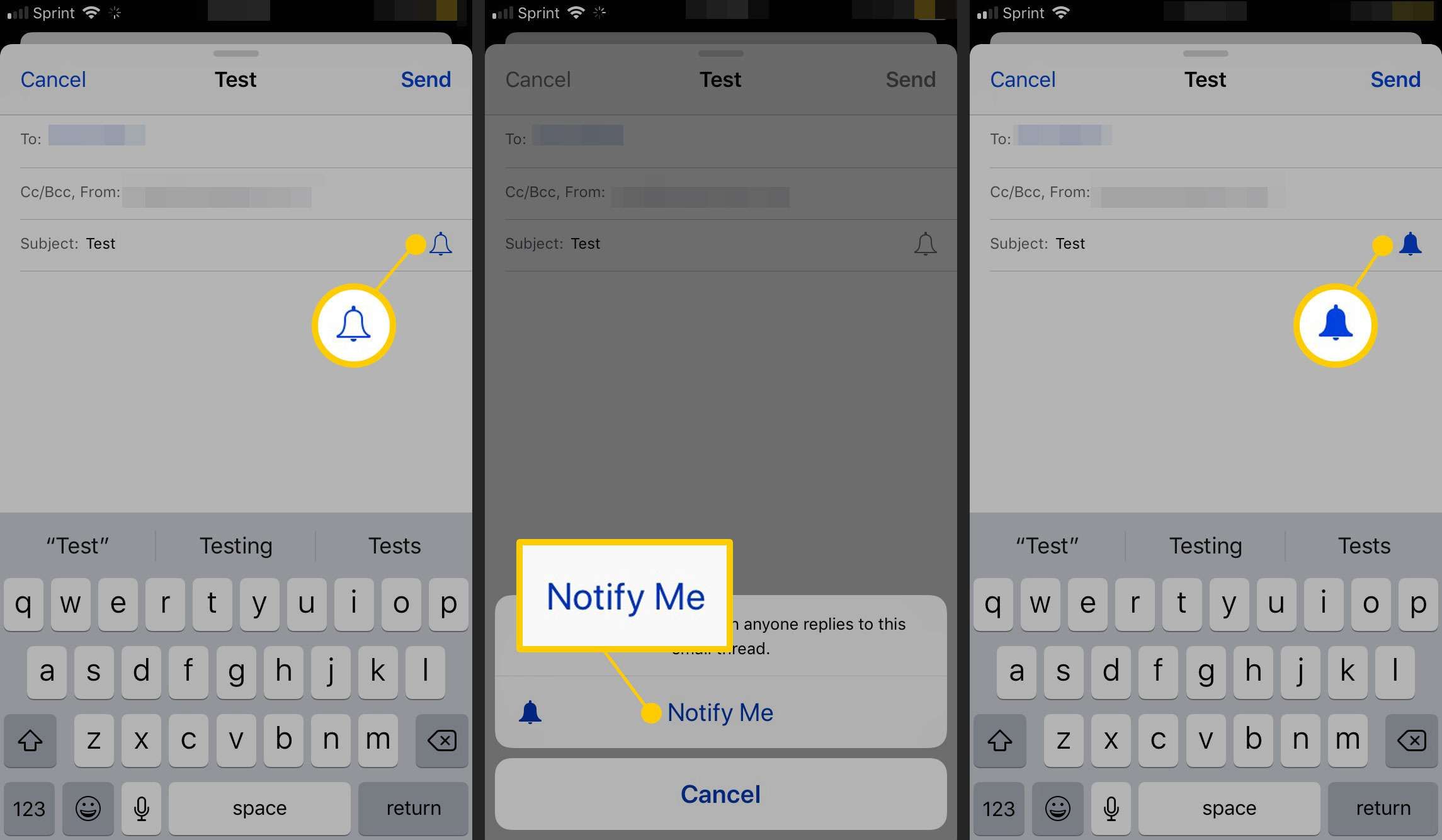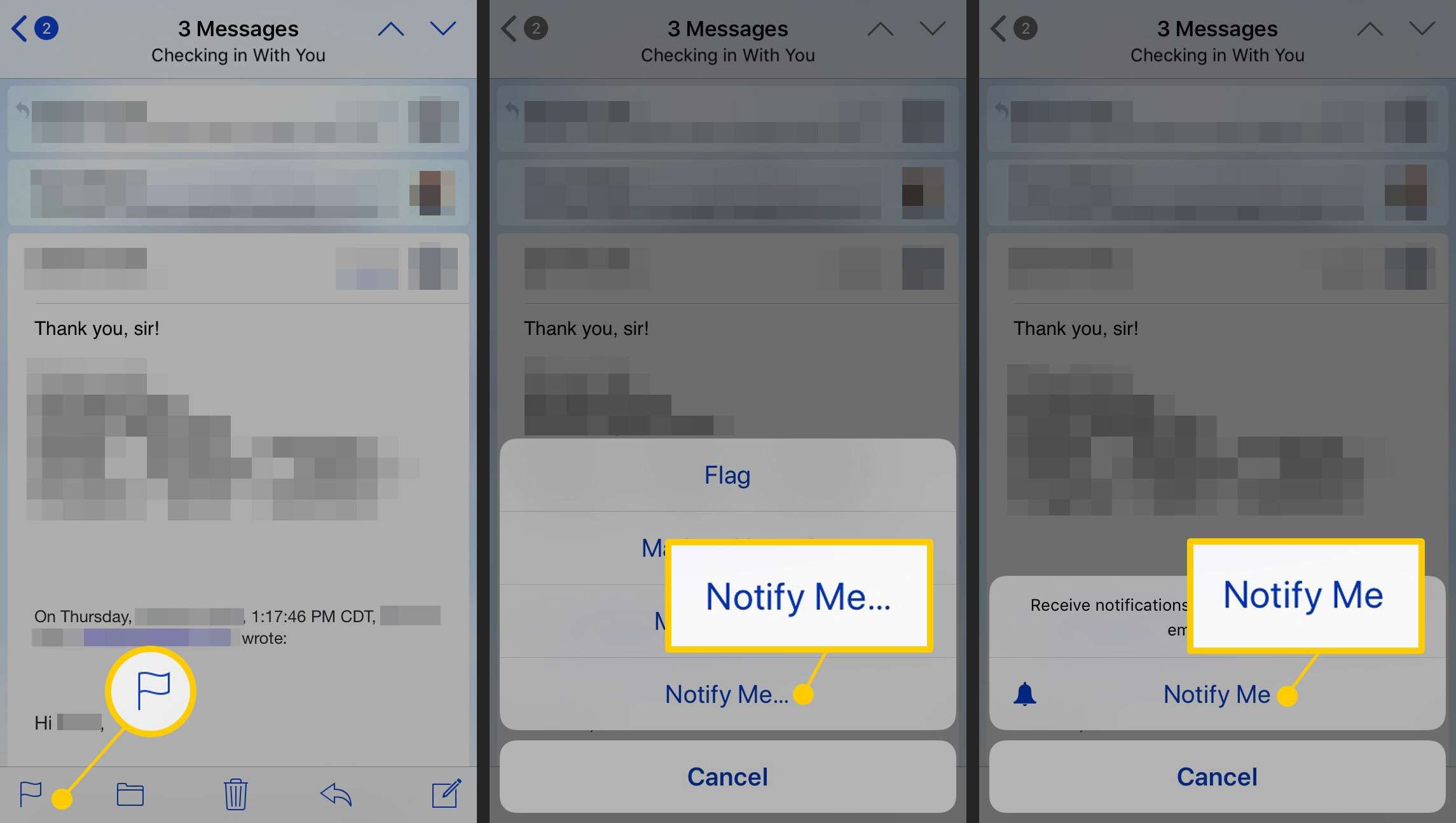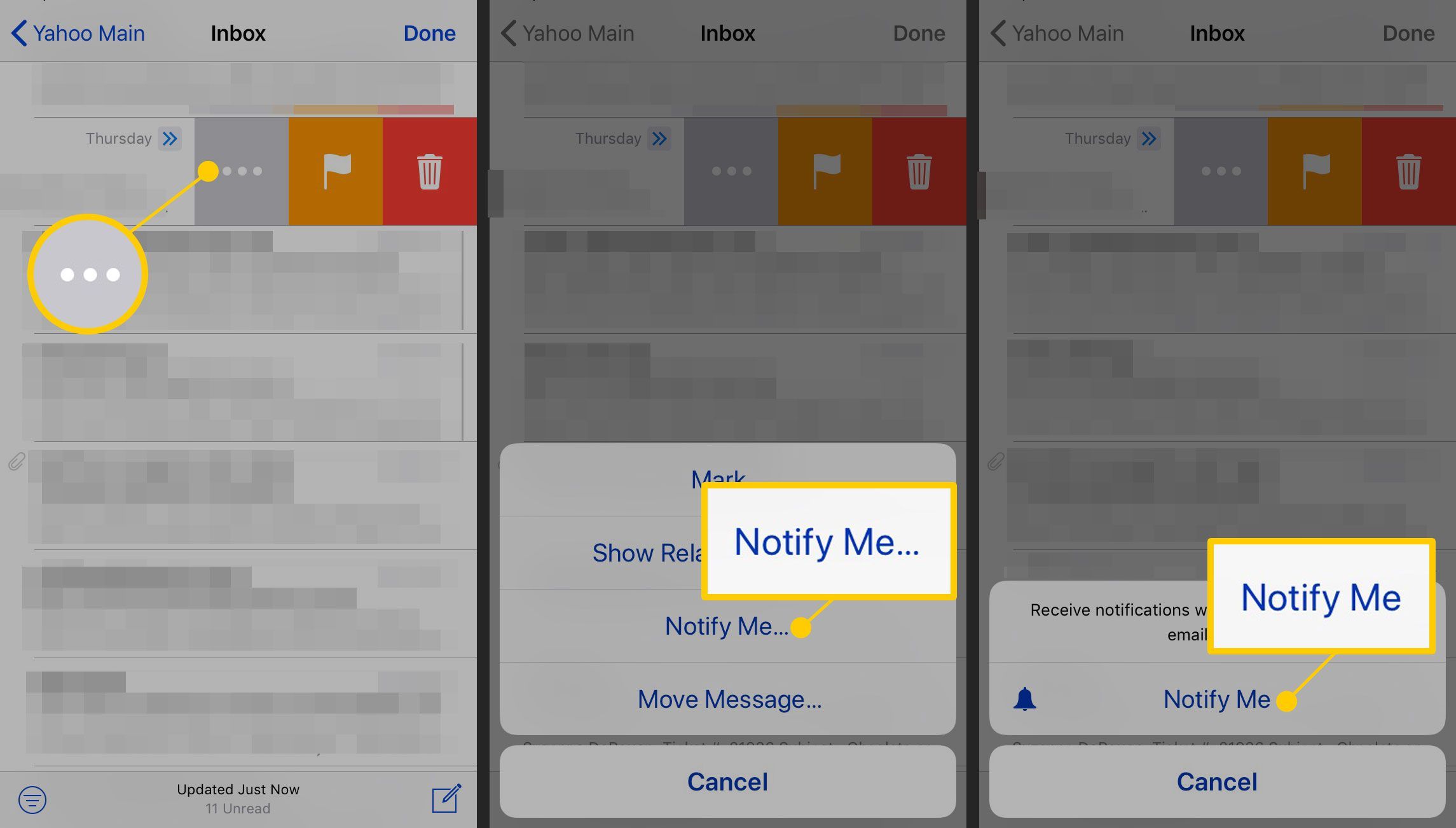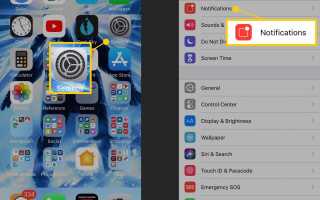Содержание
Программа «Почта» в iOS для iPhone и iPad содержит удобную функцию, которая отправляет вам уведомления при поступлении нового сообщения из отмеченной вами цепочки бесед. Это отдельно от VIP-отправителей, который помечает отдельные адреса электронной почты и добавляет их сообщения в выделенную папку. Для новых ответов на отмеченные вами разговоры вы получите оповещения iOS, баннеры, звуки и выбранные вами уведомления.
Инструкции в этой статье относятся к устройствам iPhone и iPad под управлением iOS 8 и более поздних версий.
Включить уведомления для почты
Прежде чем вы сможете в полной мере использовать почтовые уведомления, убедитесь, что вы можете получать уведомления.
открыто настройки на вашем iPhone, затем нажмите Уведомления.

в Уведомления экран, нажмите почта.
в почта экран, включите Разрешить уведомления тумблер, затем нажмите Уведомления о темах.

в Уведомления о темах экран, включите Разрешить уведомления Переключить переключатель. Параметры уведомлений для тем электронной почты такие же, как и для всех уведомлений.
Выберите, чтобы увидеть уведомления на Экран блокировки и в Центр уведомлений. выберите Баннеры чтобы уведомления появлялись временно или оставались на экране до тех пор, пока вы не отклоните их.
выберите Звуки играть звук, когда приходит предупреждение. выберите Значки поставить уведомление на значок Почта, когда вы получите ответ.

Вы будете получать уведомления при получении новых писем в ветке в соответствии с выбранными вами опциями.
Получайте оповещения о новых ответах в ветке с почтой iOS во время записи
Чтобы iOS Mail уведомляла вас об ответах на электронное письмо, которое вы пишете:
Нажмите колокол значок (это справа от поля Тема) во время написания сообщения.
Выбрать Уведомить меня.
При включенном оповещении о потоке значок колокольчика отображается заполненным, а не в виде контура. Вы получите уведомление при получении сообщения для темы.

Нажмите колокол значок, чтобы отключить уведомления.
Получать оповещения о новых ответах на существующую тему с почтой iOS
Вы также можете включить текстовые уведомления для существующих разговоров.
Откройте ветку электронной почты, о которой вы хотите получать оповещения.
Нажмите флаг значок, выберите Уведомить меня, затем нажмите Уведомить меня еще раз, чтобы подтвердить.

Вы также можете получить доступ к этому меню из папки «Входящие». Проведите пальцем влево над сообщением, нажмите Больше вариант (это серая рамка с тремя точками), нажмите Уведомить меня, затем нажмите Уведомить меня еще раз, чтобы подтвердить.

Чтобы отключить уведомления, вернитесь в ветку, коснитесь флаг значок, затем выберите Хватит уведомлять.
Как я могу найти темы, которые я смотрю?
Чтобы определить разговоры и электронные письма, для которых включены оповещения о потоках в Почте iOS, найдите значок колокольчика в списке сообщений, перед отправителем или темой или в электронном письме справа от строки заголовка темы.